在当今的编程世界中,Xcode 作为一款强大的集成开发环境(IDE),为开发者提供了便捷高效的编程体验,对于想要在 Xcode 中编写和运行 C 语言程序的朋友们来说,掌握正确的方法和步骤至关重要,我将为大家详细介绍如何在 Xcode 中进行 C 语言的编写和运行。
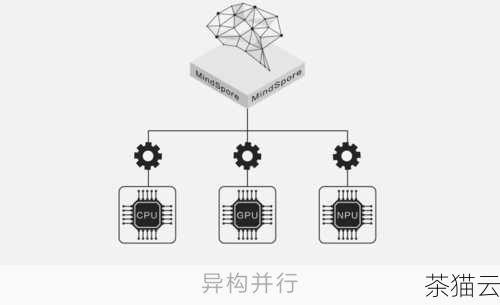
确保您已经正确安装了 Xcode,您可以从苹果的 App Store 中获取并安装最新版本的 Xcode。
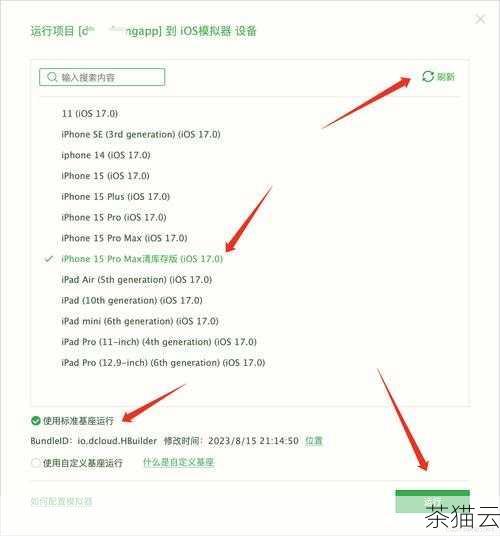
安装完成后,打开 Xcode,在欢迎界面中,选择“Create a new Xcode project”(创建一个新的 Xcode 项目)。

在项目模板选择界面,左侧找到“OS X”选项,然后在其下选择“Application”(应用程序),接着在右侧选择“Command Line Tool”(命令行工具),点击“Next”(下一步)。
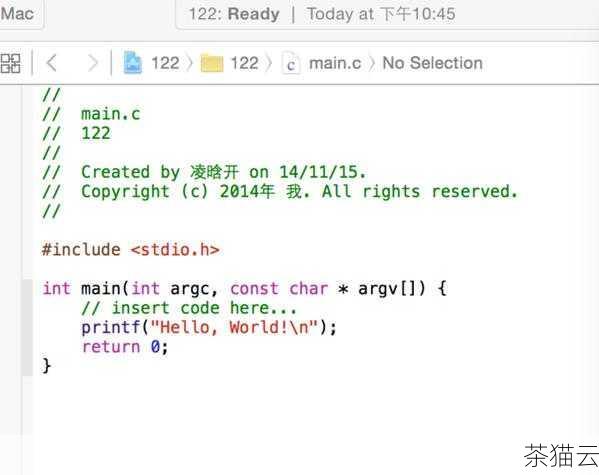
您需要为项目进行一些基本的设置,在“Product Name”(产品名称)中输入您想要的项目名称,FirstCProgram”,在“Language”(语言)下拉菜单中,选择“C”,然后点击“Next”(下一步)。
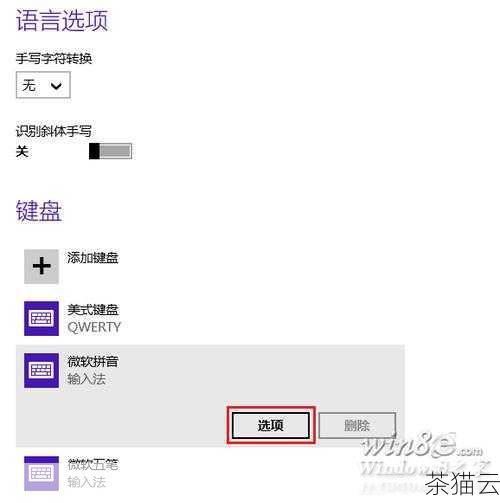
选择项目的保存位置,然后点击“Create”(创建)。
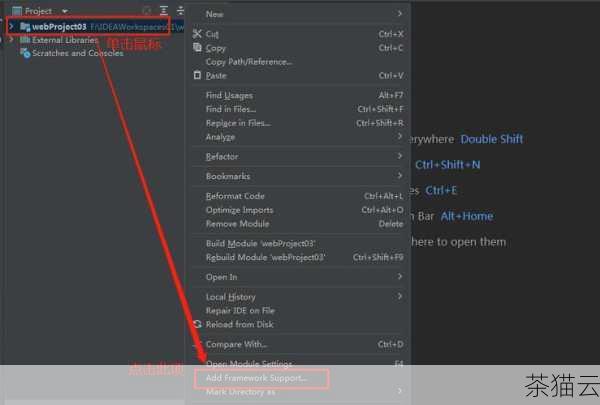
Xcode 会为您创建一个基本的 C 语言项目框架,在右侧的编辑区域,您可以开始编写 C 语言代码。
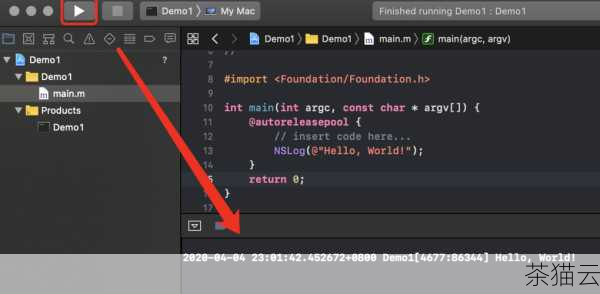
我们可以编写一个简单的“Hello World”程序:
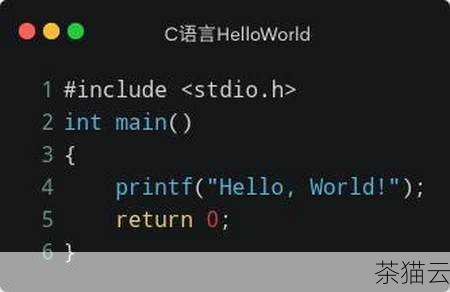
#includeint main() { printf("Hello, World!\n"); return 0; }
编写完成后,点击左上角的“Run”(运行)按钮,或者使用快捷键“Command + R”来运行您的 C 语言程序,您将在下方的控制台输出窗口中看到程序的运行结果,即输出“Hello, World!”。
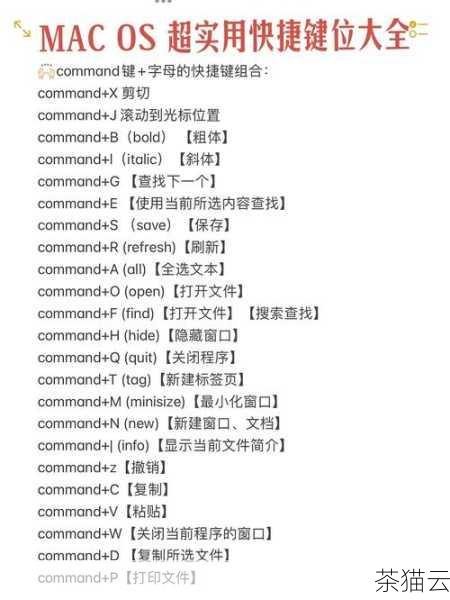
需要注意的是,在编写 C 语言代码时,要遵循 C 语言的语法规则,注意代码的缩进和格式,以提高代码的可读性。
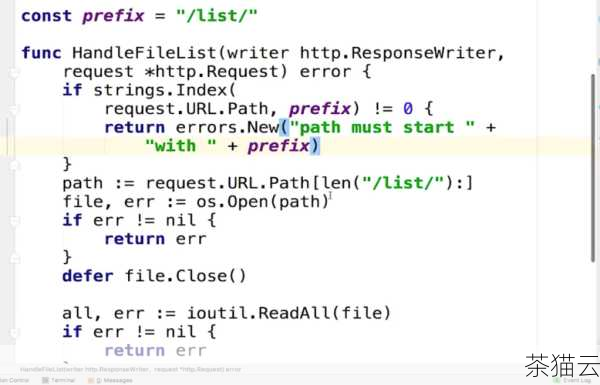
如果您在运行过程中遇到错误,Xcode 会在相应的位置给出错误提示,您可以根据提示信息来修改代码中的错误,然后重新运行。
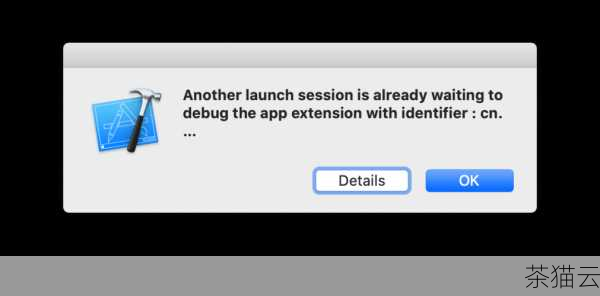
以下为大家解答几个关于《Xcode 怎么编写 C 语言怎么运行》的常见问题:
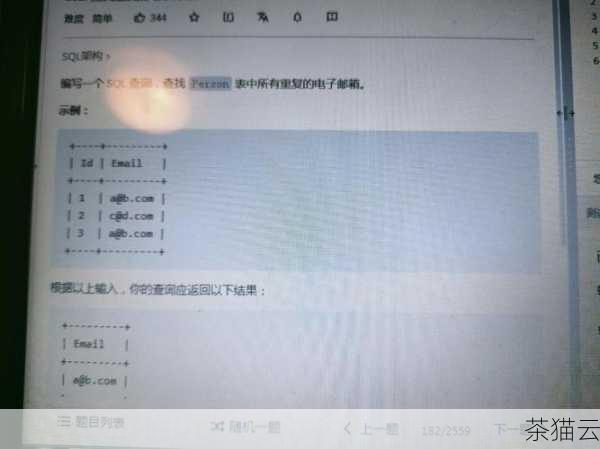
问题一:为什么我的 Xcode 运行 C 语言程序没有输出结果?
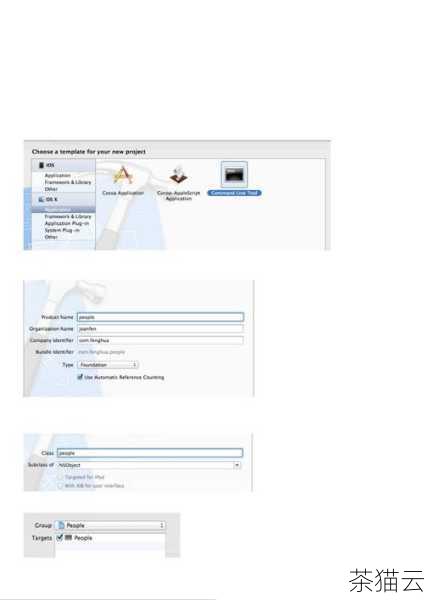
答:这可能有多种原因,请检查您的代码是否正确,特别是输出语句是否完整和正确,确保您点击了正确的运行按钮或者使用了正确的快捷键来运行程序,如果还是没有输出结果,检查控制台输出窗口是否被隐藏或者最小化了。
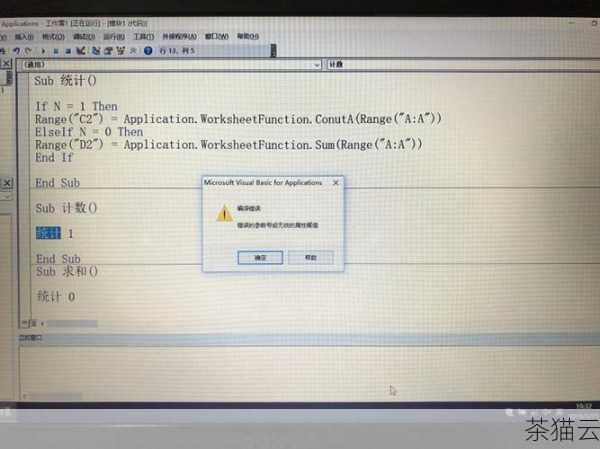
问题二:如何在 Xcode 中调试 C 语言程序?
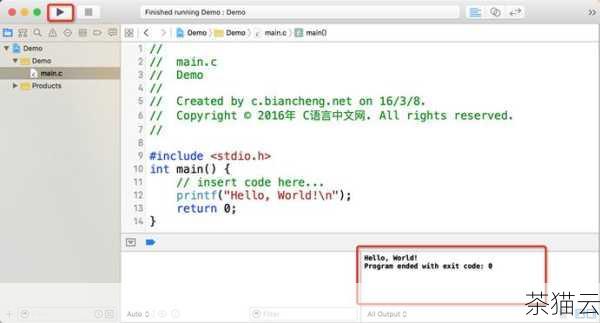
答:在 Xcode 中,您可以通过设置断点来调试 C 语言程序,在您想要暂停程序执行的代码行左侧点击,会出现一个蓝色的断点标记,然后运行程序,当程序执行到断点处时会暂停,您可以查看变量的值、单步执行代码等,以帮助您找出程序中的问题。
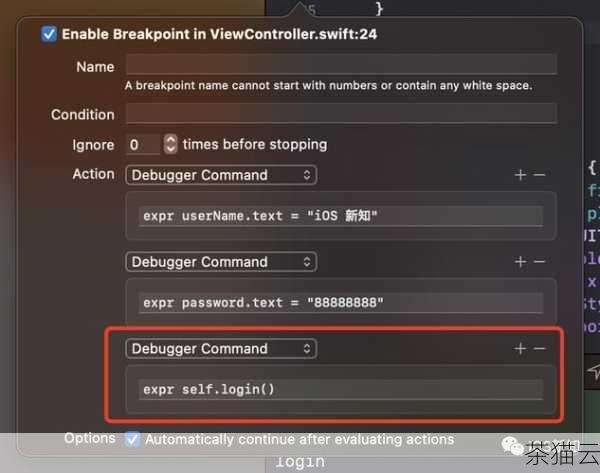
问题三:Xcode 中 C 语言项目的编译选项在哪里设置?

答:在 Xcode 中,您可以通过点击项目导航栏中的项目名称,然后选择“Build Settings”(构建设置)来设置 C 语言项目的编译选项,您可以更改编译器的设置、优化级别、代码生成等选项,但对于大多数初学者来说,默认的编译选项通常已经足够。
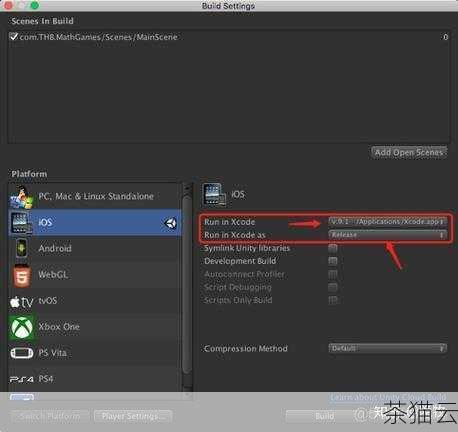
相关文章
评论已关闭


